We helpen u graag uw opstartproblemen op te lossen. Alvorens u hulp vraagt, probeert u eerst de onderstaande stappen voor probleemoplossing. Als u problemen ondervindt met de stappen of geen opties meer hebt, laat u ons weten hoe ver u bent geraakt of hoe ver de Mac opstart.
Problemen met firmwaredetectie oplossen
Wanneer u de Mac opstart terwijl u de Option-toets ingedrukt houdt, toont de firmware van de Mac een lijst met beschikbare opstartapparaten. Door middel van besturingsbestanden voor apparaten in de firmwarechip van de Mac scant de firmware alle SATA-, PCI-, USB-, Firewire- en Thunderbolt-bussen op harde schijven. Vervolgens worden de volumeheaders van die harde schijven gelezen om te bepalen of er een macOS-systeem beschikbaar is op elk volume. Gewoonlijk verschijnt een opstartbaar reservekopievolume van CCC in deze lijst maar nu en dan kan de firmware van de Mac moeite hebben om de hardware te detecteren die uw reservekopie host.
Als het Taakplan van CCC geen aandachtspunten bij de configuratie van uw reservekopievolume meldde en u problemen ondervindt wanneer u vanaf dit volume wilt opstarten, probeert u de volgende stappen voor probleemoplossing (in deze volgorde).
Controleer op algemeen incompatibele configuraties
Als u een externe HDD-behuizing gebruikt, controleert u of die onder aan deze pagina is vermeld als een behuizing die in het verleden problemen heeft vertoond.
Los problemen met de detecteerbaarheid op in Opstartbeheer van de Mac
- Start de Mac opnieuw op terwijl u de Option-toets ingedrukt houdt.
- Wacht ongeveer 30 seconden om te zien of het reservekopievolume verschijnt. Als tijdens deze stap het reservekopievolume verschijnt en het opstartproces voorbij het Apple-logo geraakt, gaat u naar het volgende onderdeel hieronder.
- Koppel de Firewire-, USB- of Thunderbolt-kabel van het reservekopievolume los van de Mac en sluit deze vervolgens opnieuw aan. Wacht nogmaals maximaal 30 seconden. Als het reservekopievolume verschijnt, selecteert u het en gaat u door met het opstartproces.
- Als het reservekopievolume nog steeds niet verschijnt als optie, schakelt u de Mac volledig uit. Start de Mac vervolgens op terwijl u de Option-toets ingedrukt houdt. Wacht opnieuw 30 seconden totdat het volume verschijnt.
- Herhaal de bovenstaande stappen maar gebruik een andere interface (bijv. USB als u Firewire hebt geprobeerd, Firewire als u USB hebt geprobeerd) en controleer of het volume verschijnt.
- Als de harde schijf op busvoeding werkt, sluit de netvoeding aan alvorens de Mac op te starten. Externe harde schijven met busvoeding hebben vaak meer tijd nodig om op toerental te geraken of stellen zich zo vroeg in het opstartproces gewoon niet beschikbaar.
Aanvullende probleemoplossing voor USB-apparaten
De ondersteuning van Macs voor het opstarten vanaf USB-volumes is altijd inferieur geweest ten opzichte van Apple-interfaces zoals Firewire en Thunderbolt. Wij raden sterk aan dat u Firewire of Thunderbolt gebruikt met uw opstartbare reservekopie. Die interface zijn veel betrouwbaarder om een Mac op te starten. Als u een apparaat met alleen USB hebt, zijn er enkele aanvullende stappen die u kunt volgen om de Mac vroeg in het opstartproces te “zien”.
- Start de Mac opnieuw op terwijl u de Option-toets ingedrukt houdt.
- Als de Mac meerdere USB-poorten heeft, probeert u elke poort om de doelschijf aan te sluiten (en zorg ervoor dat u de ingebouwde poorten van de Mac gebruikt, en dus geen hub, toetsenbord of scherm).
- Als u een externe HDD-behuizing met USB 3.0 gebruikt, probeert u het met een USB 2.0-kabel (ja, het zal werken!). USB 3.0-apparaten zijn neerwaarts compatibel met USB 2.0 maar ze werken niet altijd goed met de oudere USB-besturingsbestanden die in de firmware van de Mac zijn ingebed. Door een USB 2.0-kabel te gebruiken gaat de externe HDD-behuizing anders werken waardoor problemen met de compatibiliteit vaak worden omzeild. Deze problemen treden alleen op door het gebruik van de USB-besturingsbestanden in de firmware van de Mac. Hieronder ziet u enkele afbeeldingen van de uiteinden van USB 2.0- en USB 3.0-kabels:
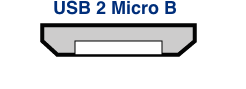

Stel het parameter-RAM van de Mac opnieuw in
Probeer als laatste optie het parameter-RAM van de Mac opnieuw in te stellen. Het PRAM bewaart instellingen voor de opstart van de Mac en het is mogelijk dat de detectie van de externe harde schijf wordt gehinderd door ongeldige instellingen. Zo stelt u het PRAM opnieuw in:
- Houd tijdens de opstart Command+Option+P+R ingedrukt
- Houd die toetsen ingedrukt totdat u de tweede opstarttoon hoort.
- Laat alle toetsen behalve de Option-toets los na het horen van de tweede opstarttoon.
Houd rekening met een incompatibele HDD-behuizing
Als het volume nog steeds niet opstart, kan de firmware wellicht uw externe HDD-behuizing niet detecteren (ondanks het feit dat macOS na de opstart en toegang tot veel meer besturingsbestanden wel de externe harde schijf detecteert). De ultieme lakmoesproef voor opstartbaarheid is om macOS rechtstreeks op het volume te installeren. Als u dan nog niet kunt opstarten vanaf de schijf, kunt u de schijf niet gebruiken om er vanaf op te starten. Meld ons deze externe harde schijven zodat we een lijst met problematische harde schijven kunnen samenstellen.
Het reservekopievolume begint de Mac op te starten, maar werkt traag of raakt nooit tot aan de Finder
Er zijn diverse visuele hints die u kunnen aantonen hoe ver het reservekopievolume raakt in het opstartproces:
- Apple-logo: Het “booter”-bestand is gevonden en uitgevoerd.
- Ronddraaiende voortgangsindicator: De OS “kernel” is uitgevoerd en heeft nu de controle over het opstartproces. De kernel laadt de caches van kernelextensies, activeert de opstartschijf en voert vervolgens “launchd” uit waarmee alle andere systeemprocessen worden gestart.
- Blauw scherm: De WindowServer is geladen. Het systeem is dus klaar om te beginnen met het laden van gewone programma’s of het inlogvenster.
- Inlogvenster of bureaublad: Het systeem is klaar met laden en is gereed voor interactie met de gebruiker.
Als uw reservekopievolume verscheen in het selectiescherm toen u de Option-toets ingedrukt hield, maar het Apple-logo niet weergeeft wanneer u kiest om vanaf dit volume op te starten, ervaart de Mac problemen met het vinden van het "booter"-bestand op dit volume. Dit kan gebeuren door storingen in de externe harde schijf, een beschadigd bestandssysteem op het reservekopievolume of de onjuiste “blessing” van het volume (het blessen van een volume bewaart bepaalde informatie over de opstartbestanden in de volumeheader en de Mac gebruikt die informatie om het opstartproces te starten).
- Maak nieuwe partities op de reservekopieschijf in Schijfhulpprogramma en kloon vervolgens de opstartschijf opnieuw naar het doel.
- Probeer opnieuw op te starten vanaf het reservekopievolume.
Als u het universele symbool voor “Geen toegang” ziet na het selecteren van uw opstartschijf
Dit geeft aan dat de kernel de cache met kernelextensies niet kan laden, of dat de kernel de opstartschijf niet kan activeren. Het starten van een incompatibel besturingssysteem op de Mac of een extensieconflict met de externe harde schijf die u gebruikt om op te starten, is hier mogelijk de oorzaak van.

We zien dit vrij vaak bij het opstarten vanaf een externe harde schijf met USB 3.0, in het bijzonder bij Macs zonder ingebouwde ondersteuning voor USB 3.0. We zien dit ook vaker in Yosemite wanneer de codehandtekening van een kritieke kernelextensie ongeldig is. Dit kan bijvoorbeeld gebeuren wanneer iets als TRIM Enabler wordt gebruikt om opslagbesturingsbestanden van macOS te wijzigen.
- Als u een andere Mac opstart dan deze die u hebt gebruikt voor het klonen van het reservekopievolume, installeert u macOS rechtstreeks op het gekloonde volume terwijl u hebt opgestart vanaf het Apple-herstelvolume.
- Als u de Mac opstart die u hebt gebruikt om de reservekopie te maken, start u op in de modus Veilig opstarten (houd de Shift-toets ingedrukt terwijl u de Mac opstart, na de selectie van het reservekopievolume als de opstartschijf).
- Als u een hulpprogramma van derden gebruikt om macOS-software te wijzigen (bijv. TRIM Enabler), maakt u die wijziging ongedaan en start u de reservekopietaak opnieuw.
Als de Mac nooit voorbij de ronddraaiende indicator voor de voortgang raakt (onder het Apple-logo) of blokkeert bij het blauwe scherm terwijl u opstart vanaf het reservekopievolume, is er wellicht een probleem met enkele systeembestanden die vroeg tijdens de opstart worden aangeroepen. Het systeemlogbestand op het reservekopievolume kan heel nuttig zijn om deze problemen op te lossen. Zo bekijkt u het systeemlogbestand:
- Start de Mac op vanaf de gewoonlijke opstartschijf terwijl u de Shift-toets ingedrukt houdt. Hierdoor start de Mac op in de modus Veilig opstarten en bouwt macOS de kernelcache op de opstartschijf opnieuw op.
- Start de reservekopietaak opnieuw en probeer vervolgens opnieuw op te starten vanaf het reservekopievolume. Als hetzelfde probleem zich voordoet, start u op vanaf uw gewoonlijke opstartschijf en gaat u door naar de volgende stap.
- Kies “Ga naar map” in het menu Ga van de Finder.
- Typ "/Volumes/Naam van reservekopievolume/var/log" (geen aanhalingstekens en gebruik de huidige naam van het volume) en klik op de knop Ga.
- Dubbelklik op het onderdeel system.log in deze map.
Zoek foutberichten, aanwijzingen van crashes, enz. of voeg het bestand system.log toe aan een ondersteuningsverzoek in de Bombich Software Helpdesk.
Bij het opstarten verschijnt het bericht "unapproved caller. security agent may only be invoked by apple software"
Dit bericht verschijnt doorgaans als het volume waar vanaf u probeert op te starten, vol of bijna vol is. U kunt onderdelen uit de map _CCC SafetyNet verwijderen (of de gehele map zelf) en vervolgens de Prullenmand legen om wat ruimte vrij te maken alvorens u opnieuw vanaf dat volume probeert op te starten. macOS moet minstens 2 GB, en liefst 5 tot 10 GB, vrije ruimte hebben om de cache- en virtuele geheugenbestanden bij de opstart aan te maken.
Configuraties waarmee problemen zijn ondervonden
- Hands Off! en mogelijk Little Snitch kunnen voorkomen dat een gekloond volume opstart
- Sommige Macs ondervinden problemen met het opstarten vanaf externe harde schijven met USB 3.0
- Sommige MacBook Pro’s kunnen opstarten vanaf een externe harde schijf maar niet vanaf een interne harde schijf
- Sommige MacBook Pro’s kunnen opstarten vanaf een externe harde schijf maar niet vanaf een interne harde schijf (nieuwe initialisatie wordt gevraagd)
- Opstarten vanaf een harde schijf in sommige optische-sleufvervangende kits is niet mogelijk
- Er zijn meldingen die aangeven dat, in tegenstelling tot wat in de gepubliceerde documentatie staat, de externe HDD-behuizing NewerTech Voyager Dock niet kan worden opgestart via Firewire.
- Wij hebben een bericht ontvangen met de melding dat de externe HDD-behuizing Nexstar 6G met USB 3.0 niet kan worden opgestart wegens een probleem het detecteren. De Nexstar TX van Vantec kon wel worden opgestart (met dezelfde interne harde schijf).
- Wij hebben een bericht ontvangen met de melding dat de externe HDD-behuizing CineRAID Home CR-H212 USB 3.0 Bus Powered Dual Drive RAID/JBOD Portable Enclosure mogelijk inconsistente opstartresultaten levert. In minstens één geval kon slechts één van de harde schijven in de behuizing worden gedetecteerd door de firmware van de Mac en deze detectie leek afhankelijk van de positie van de schijf in de behuizing.